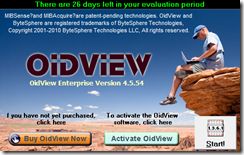使用CACTI监控H3C设备的CPU和内存使用率
H3C的CPU和内存没有公开,无法使用通用的OID找到其CPU和内存使用率.不过,H3C网站上已经将H3C的MIB库文件公开,下面就讲讲如何通过公开的MIB库文件找到需要的OID信息。
首先使用OID查看工具来查看一下OID库文件里面到底包含有什么东西。我使用的是:ByteSphere OidView,其官方网站有30天试用版下载,大家到搜索引擎里面搜索一下,很容易找到。
打开OIDView,点击”START!”打开软件,如图:
点击左侧的”Mib Manage”,然后将从H3C官方网站上下载的MIB库文件导进来,然后点击“load/compile MIBs”按钮,进行编译.如下图:

编译完成后,你可以看到2个MIB库信息,如下图:

上图可以看到,一个序号是2011,一个是25506,h3C的OID就在这两个序号下面去找了。
导入了mib库文件,下面就是建立一个SNMP会话,在左侧oid view导航条中,点击new session,然后输入SNMP相关信息,包括主机IP地址,团体名称等等.(前提是你的主机已经设置好了snmp),如下图:

点击”test”看看能不能SNMP信息,如下图:

如果看到如上信息,则说明设置正确。点击右下角”create Session”按钮,建议SNMP会话。
其实从上图Vendor: H3C[25506]可以看到,可以从25506 mib库去找相关oid信息。
打开SNMP Session后,在左侧分别打开:
SMI->(01)iso->(03)org->(06)dod->(01)internet->(04)private->(01)Enterprise->(02011)Huawei/(25506)hh3c->h3c->h3ccommon->h3cEntityExtend->h3cEntityExtObjects->h3cEntityExtState->h3cEntityExtStateTable->h3cEntityExtStateEntry下面有很多的选项,比如:h3cEntityExtCpuUsage就是我们要用到的CPU使用率,h3cEntityExtMemUsage就是内存使用率,点进去就可以得到OID和交换机的CPU值,这里就不再一一写明。我到得如下几个信息:
H3C cpu 使用率OID:
.1.3.6.1.4.1.25506.2.6.1.1.1.1.6.3
.1.3.6.1.4.1.2011.10.2.6.1.1.1.1.6.13
.1.3.6.1.4.1.2011.10.2.6.1.1.1.1.6.18
H3C 内存使用率OID:
.1.3.6.1.4.1.25506.2.6.1.1.1.1.8.3
.1.3.6.1.4.1.2011.10.2.6.1.1.1.1.8.13
.1.3.6.1.4.1.2011.10.2.6.1.1.1.1.8.18
下面就是如何利用OID信息来在CACTI中生成图片了,这个就要用到CACTI的Data Templates和Graph Templates.
打开CACTI,点击左侧”Data Templates”,如图:

点击右上角“ADD”添加一个data templates,在弹出的页面中按下图设置:

然后点击下面的”create”生成。在最后在一个页面中,会有一个OID值需要你填写,如下图填写上刚刚测得的OID值(其他什么都不用改动):

添加完data templates后,我们再来添加Graph Templates,下面我们来看看怎么添加:
点击左侧“Graph Templates”:

点击右上角“ADD”添加一个Graph Tempate,然后按照下图填写:
![]()
然后点击右下角的“Create”创建.最后如下图一样配置即可完成Graph Template的创建。
![]()
Data Templates和Graph Templates都已经创建完成,下面就是的具体主机中生成相关图片就OK了。
首先:点击左侧”device”,进入device界面:

在右侧选择要设置的主机,点击进入,然后往下拉,在”Associated Graph Templates”中,选择刚刚创建的template,如下图所示,最后点击ADD添加。
![]()
添加完成后,将页面拉到最顶部,点击“Create Graphs for this host”链接,如下图:

在Graph templates中,选中刚刚ADD的Graph templates,然后点击页面最下方的”Create”创建完成.
稍等几分钟后,图片就生成了。看看吧:

好了,想要监控的东西已经成功了。所有这此就是全部内容。有问题有到我的论坛来提问:
http://www.zhaofengcao.com